Помощь
1. Способы оплаты
Стоимость подписки зависит от выбранного периода:
|
Период
|
15 дней
|
30 дней
|
60 дней
|
90 дней
|
6 месяцев
|
|
Стоимость
|
3 рубля
|
5 рублей
|
9 рублей
|
12 рублей
|
20 рублей
|
Стоимость правильных ответов одного варианта общего теста составляет 1 рубль.
Оплатить сервисы сайта vedy.by можно следующими способами:
- через систему «Расчет» (ЕРИП);
- при помощи системы мобильных платежей iPay;
- банковской платежной карточкой в сети Интернет через систему WEBPAY.
1.1. Система "Расчет"
 Система «Расчет» — Автоматизированная Информационная Система Единого Расчетного и Информационного Пространства (АИС ЕРИП), создана Национальным банком Республики Беларусь в целях упрощения организации приема платежей от физических и юридических лиц (сайт системы — www.raschet.by, телефон контакт-центра — 141).
Система «Расчет» — Автоматизированная Информационная Система Единого Расчетного и Информационного Пространства (АИС ЕРИП), создана Национальным банком Республики Беларусь в целях упрощения организации приема платежей от физических и юридических лиц (сайт системы — www.raschet.by, телефон контакт-центра — 141).
Система «Расчет» позволяет произвести оплату в любом удобном для вас месте, в удобное для вас время, в удобном для вас пункте банковского обслуживания — банкомате, инфокиоске, интернет-банке, кассе банков, с помощью мобильного банкинга и т.д.
С помощью Системы «Расчет» (ЕРИП) произвести оплату можно:
• электронными деньгами (Webmoney, Easypay, iPay, BelQI);
• платежной карточкой (интернет-банк, мобильный банк, инфокиоск, банкомат, касса банка*);
• наличными (устройство cash-in, касса банка*).
* Если вы осуществляете платеж в кассе банка, пожалуйста, сообщите кассиру о необходимости проведения оплаты услуги «Vedy.by – Репетитор онлайн» через систему «Расчет» (ЕРИП) и сообщите номер заказа, сумму платежа.
Для проведения платежа необходимо:
1. Выбрать последовательно пункты:
2. Ввести номер заказа.
3. Проверить корректность информации.
4. Совершить платеж.
Нахождение услуги в дереве услуг системы «Расчет» (ЕРИП) в некоторых пунктах оплаты может отличаться от описанного выше. В связи с этим, в случае возникновения проблем с поиском услуги, предлагаем выполнить поиск по УНП. Наш УНП: 101467611.
1.2. Мобильные платежи iPay
 iPay — оплата с баланса мобильного телефона**
iPay — оплата с баланса мобильного телефона**
Совершить платеж вы можете из личного кабинета сайта iPay.by.
Для входа в личный кабинет используйте свой номер телефона и сеансовый пароль, для получения которого достаточно отправить любое SMS-сообщение на номер 5533 (стоимость SMS определяется тарифным планом абонента). После успешного входа в личный кабинет вы можете осуществлять платежи, выбирая услуги для оплаты. Кроме того, вы можете узнать баланс Вашего счета мобильного телефона, просмотреть историю платежей, при необходимости распечатать чек.
Ссылка на оплату услуги «Vedy.by – Репетитор онлайн» через систему iPay для абонентов:
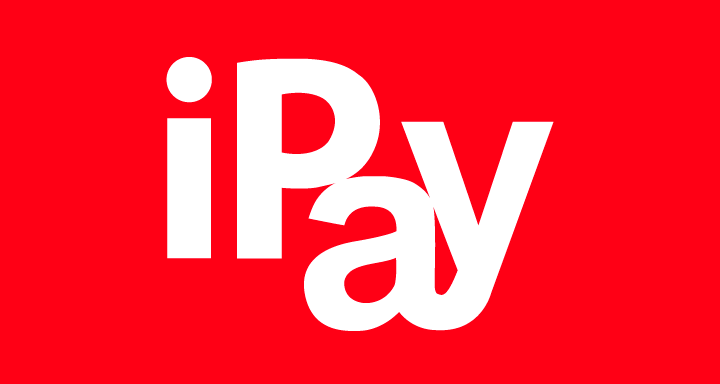 |
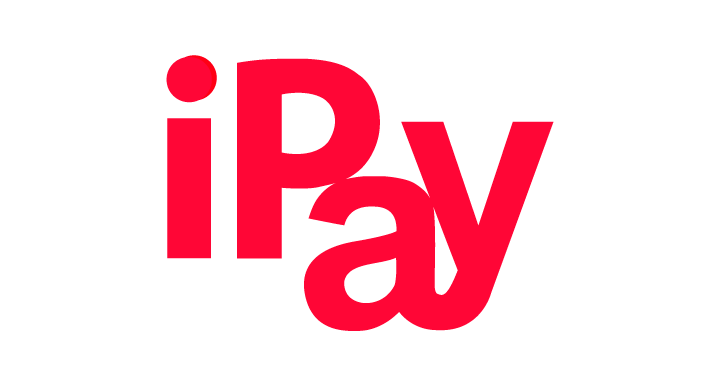 |
|
МТС
|
Life:)
|
Комиссия системы iPay составит для абонентов МТС 3%, Life 3,5%.
**Исключение составляют номера телефонов, подключенные на корпоративный тариф, и абоненты, использующие оплату услуг сотовой связи по факту. Для осуществления операций в Системе iPay доступна не вся сумма баланса лицевого счета: после списания итоговой суммы операции на вашем счете должно остаться не менее 1-го рубля для абонентов МТС и не менее 5 рублей для абонентов life:)
1.3. WEBPAY
Система электронных платежей WEBPAY™ — это удобное средство расчётов за товары и услуги в сети Интернет. Это возможность произвести оплату за ваш заказ, используя пластиковую карточку VISA или MasterCard. Безопасный сервер WEBPAY устанавливает шифрованное соединение по защищенному протоколу TLS и конфиденциально принимает от клиента данные его пластиковой банковской карты (номер карты, имя держателя, дату окончания действия и контрольный номер банковской карточки CVC/CVC2).
Оплата через WEBPAY — это безопасность ваших платежей:
- Все транзакции защищены технологиями Verified by Visa и MasterCard SecureCode
- Система WEBPAY поддерживает современные технологий защиты 3D-Secure и Микро-платеж
- Система WEBPAY соответствует международному стандарту безопасности при работе с банковскими платежными карточками Payment Card Industry Data Security Standard (PCI DSS).
2. Как оплатить
Для того чтобы начать пользоваться сервисом, необходимо зарегистрироваться либо авторизоваться при помощи аккаунта одной из социальных сетей. Это можно сделать и во время оформления счета.
Выберите предмет, перейдите к его содержанию и кликните на ссылку «Оплатите для полного доступа к предмету».
Выберите период подписки: 30, 60 или 90 дней.
Выберите удобный для Вас способ оплаты.
Следуя инструкциям, произведите оплату.
Услуга активируется сразу же при получении нами подтверждения платежа.
После совершения оплаты с использованием банковской карточки необходимо сохранять полученные карт-чеки (подтверждения об оплате, полученные в Интернет-магазине) для сверки с выпиской из карт-счёта (с целью подтверждения совершённых операций в случае возникновения спорных ситуаций)!
В случае, если вы не получили доступ к материалам предметов, вам необходимо обратиться в службу поддержки по телефонам +375 17-360-20-02, +375 29-3-640-640 или сообщить на почту info@vedy.by. Менеджеры Вас обязательно проконсультируют.
3. Как начать пользоваться?
Работать с сайтом можно без регистрации. Однако результаты прохождения тестов сохраняются только для зарегистрированных пользователей.
Чтобы зарегистрироваться, нажмите ссылку Регистрация на главной странице и заполните необходимые поля. Регистрация бесплатная.
Для перехода к необходимому предмету щелкните на нужную ссылку в разделе Предметы.
Начните работу с выбора в Содержании необходимого обучающего курса и темы внутри него. Система по умолчанию открывает режим Тренинг; чтобы перейти к чтению теории, нажмите закладку Теория.
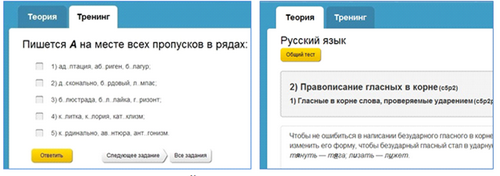
При выполнении заданий вы можете прочитать теорию-подсказку к заданию, открыв вкладку Теория. При решении задач подсказка может содержать пример решения подобной задачи, при этом на экране будет присутствовать кнопка Пример.
Чтобы выполнять задания в произвольном порядке, нажмите кнопку Все задания. После этого откроется слайдер заданий, содержащий все задания по данной теме. В нем используются следующие цветовые выделения:
- желтый – текущее задание;
- серый с зеленой рамкой – правильно выполненные задания,
- серый с красной рамкой – неправильно выполненные задания,
- белый – невыполненные (или пропущенные) задания.
С помощью фильтра учащийся быстро найдет невыполненные задания и сможет приступить к их выполнению, нажав кнопку Невыполненные.
Бесплатно в каждом предмете доступен только один раздел первого курса и общий тест №1.
Для неограниченного использования материалов кликните напротив предмета ссылку ОПЛАТИТЬ и, следуя инструкциям на экране, произведите оплату.
На четвертом этапе формируется номер заказа. Обязательно запомните его!
Проверить состояние подписки на предмет или отдельный тест можно в меню Оплата.
4. Результаты теста
После выполнения теста на экране появится сообщение с предложением оплатить тест для просмотра результатов. Следуя инструкциям, оплатите тест, после чего вернитесь к тесту для анализа ошибок.
На странице результатов даются общие сведения о прохождении теста: оценка по тесту (в процентах), количество верно выполненных заданий, дата выполнения теста.
На странице результатов можно:
- посмотреть верный ответ по заданию;
- вызвать теорию-подсказку (или пример решения задачи);
- просматривать результаты, поочередно переходя от одного задания к другому;
- обращаться к слайдеру и выбирать для просмотра результаты по любому заданию теста;
- применить фильтр и просмотреть только неверно выполненные задания;
- вернуться к содержанию.
5. Статистика
Модуль Статистика доступен из личного кабинета пользователя и содержит результаты пройденных тестов.
Для ученика основной страницей хранения результатов являетсвя Детальная статистика.
Учителю, кроме Детальной, доступна статистика По ученикам и По конкретному тесту.
Детальная статистика – это страница со сводными данными о результатах ученика по всем когда-либо пройденным тестам по всем предметам. Для удобства страница содержит два фильтра: предмет, тип теста.
После выбора конкретного предмета данные на странице фильтруются и таблица результатов отражает колонки Дата, Тема, Оценка. (Если выполнить один тест несколько раз, результат сохраняется под разными датами.)
Каждая колонка имеет свой механизм сортировки (по возрастанию или убыванию):
• по дате выполнения;
• по алфавиту названий тем;
• по оценке.
Оценка по тесту выводится в процентах и отмечается цветом:
• зеленые кружки означают, что верно выполненных заданий в тесте не менее 81 %;
• желтые – 51–80 %;
• красные – менее 50 %.
Надпись "материал не усвоен" означает, что тест выполнен менее чем на 15 % (ученик не преодолел минимальный порог). Точный результат в таком случае можно увидеть, если навести курсор непосредственно на надпись (например, высветится оценка 10 %).
При выполнении Тренировочных заданий Детальная статистика показывает, сколько заданий из общего количества пройдено верно, например, «10 из 78». Если выполнить тренировочные задания по теме заново, из статистики исчезнет старая запись и появятся последние результаты и новая дата.
В колонке Оценка располагается кнопка ![]() , вызывающая окно с Рекомендациями.
, вызывающая окно с Рекомендациями.
Если предмет, по которому вы выполняли тест, не оплачен, появится окно с предложением оплатить материал.
Рекомендации — это список тем, по которым сделаны ошибки в тесте с указанием количества неверных заданий. Нажав название темы, можно перейти к соответствующей справочной информации.
6. Группы
В программе различаются две роли пользователя: Ученик и Учитель. При регистрации автоматически присваивается роль Ученик.
ВАЖНО! Если вы желаете пользоваться сервисом в роли Учителя, вышлите заявку на наш электронный адрес info@vedy.by . Укажите ФИО, учебное заведение и предмет, с которым хотите работать на сайте.
Страница Группы создана исключительно для педагога и дает возможность анализа успеваемости группы учеников (например, класса или группы одного репетитора).
Учитель может:
• создать новую группу;
• редактировать параметры группы;
• поделиться группой;
• наполнить группу учениками;
• удалить группу.
У каждой группы имеется опция Поделиться (появляется окно, куда можно ввести имя ученика, кому необходимо предоставить доступ к группе).
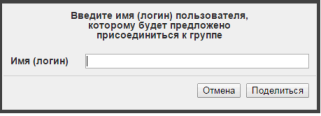
Опция группы Наполнить позволяет добавить учеников в группу.
Из правого окна с перечнем всех пользователей-учеников можно переместить ученика в левое окно с составом группы. Добавление/удаление учеников в группу происходит нажатием стрелок влево-вправо. Сохранение добавленных учеников в группе происходит только после нажатия кнопки Сохранить.
Таким образом, регистрируйтесь на сайте, решайте тесты, повторяйте теорию и следите за статистикой успеваемости.
Желаем успехов!









